在使用Word编写书籍或者文稿时,我们都会有个习惯将每个段落前面空两个字符,这样可以很好的方便读者阅读时分辨段落。有的人习惯用几个空格来代替,有的人习惯用空白字符V1来代替(网站上的每篇教程就是用V1来标记段落的)。其实在Word中有项功能可以一次性将所有段落前面缩进2字符,这样就省去了我们人工输入空格的麻烦,这项功能叫“首行缩进”,下面就来详解在各种Word版本中首行缩进的使用方法! Word如何实现批量统一图片大小 从网上下载的图片往往大小参差不齐,以前都是通过看图软件来统一大小的,但我新装系统中只有Windows照片查看器,不想再装新的看图软件,有没有其他方法快速实现图片大小的统一呢?【解
Word2003首行缩进2字符方法:
①首先,
选择要缩进的段落,或者直接选中全文;

②选择菜单栏的“格式”中的“段落”,在弹出的段落窗口的“缩进和间距”下面的“特殊格式”中选择“首行缩进”,然后在“度量值”里设置成“2字符”确定即可。
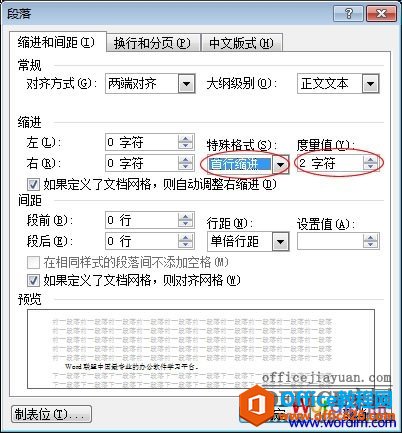
Word2007中首行缩进2字符方法:
①选中全文,然后进入“开始”选项卡,然后点击“段落”选项卡中的小按钮,如下图红色圈;
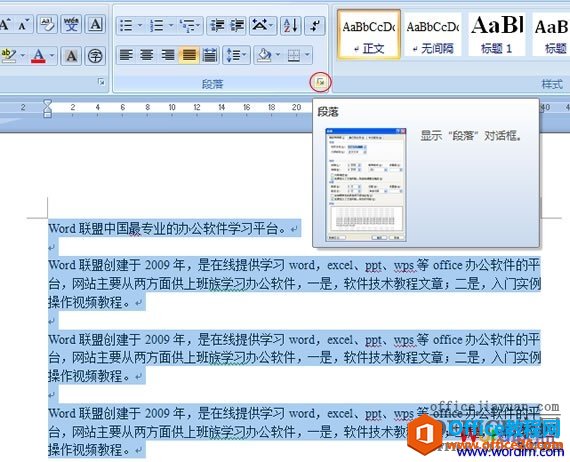
②然后在“段落”窗口中“特殊格式”中选择“首行缩进”,磅值设为“2字符”即可。

Word表项也要来点新花样
Excel的以序列方式填充表格的功能可以将大量的表格进行自动化序列编号,大大提高了工作效率。那么在Word表格中能否使用这种编号?能不能实现更丰富的花样编号?Word表格虽然看似简单,但





